come stampare sulla stampante hp, come eseguire una scansione sulla stampante hp e come inviare un fax dalla stampante hp
Come stampare, eseguire una scansione o inviare un fax dalla tua stampante HP
Come stampare
Come stampare (Windows)
È possibile imparare a stampare da una stampante HP collegata in modalità wireless o USB, seguendo la procedura riportata di seguito.
- Selezionare il file che si desidera stampare e aprirlo in modo che venga visualizzato sullo schermo del computer.
- Premere contemporaneamente i tasti Ctrl e P sulla tastiera.
- Quando viene visualizzato il menu di stampa a comparsa sullo schermo del computer, selezionare la stampante a cui si desidera inviare il processo.
- Se la stampante non è collegata, ottenere assistenza per la configurazione tramite Stampanti HP - Configurazione USB della stampante
- Per la configurazione e la connessione wireless della stampante, ottenere assistenza per la connessione della stampante in modalità wireless
- Se necessario, modificare le impostazioni di stampa. Questo passo è opzionale.
- Fare clic sul pulsante Stampa sullo schermo per inviare il processo alla coda di stampa della stampante e attendere il completamento del processo.
Maggiori informazioni su come stampare e risolvere i problemi
Come stampare
Come stampare (Mac)
È possibile imparare a stampare da una stampante HP collegata in modalità wireless o USB, seguendo la procedura riportata di seguito.
- Selezionare il file che si desidera stampare e aprirlo in modo che venga visualizzato sullo schermo del computer.
- Premere contemporaneamente i tasti Command (⌘) e P sulla tastiera.
- Quando viene visualizzato il menu di stampa a comparsa sullo schermo del computer, selezionare la stampante a cui si desidera inviare il processo.
- Se la stampante non è collegata, ottenere assistenza per la configurazione tramite il documento Stampanti HP - Configurazione USB della stampante (Mac)
- Per la configurazione e la connessione wireless della stampante, ottenere assistenza per la connessione della stampante in modalità wireless
- Se necessario, modificare le impostazioni di stampa. Questo passo è opzionale.
- Fare clic sul pulsante Stampa sullo schermo per inviare il processo alla coda di stampa della stampante e attendere il completamento del processo.
Maggiori informazioni su come stampare e risolvere i problemi
Come eseguire una scansione
Come eseguire una scansione su un computer Windows
Per informazioni su come eseguire la scansione di documenti o foto da una stampante HP multifunzione collegata in modalità wireless o USB a un computer Windows, seguire la procedura riportata di seguito. Se la stampante non è collegata, ottenere assistenza per la configurazione tramite il documento configurazione della stampante Configurazione USB di una stampante per stampanti HP.
Per la configurazione e la connessione wireless della stampante, ottenere assistenza per la connessione della stampante in modalità wireless.
- Per eseguire la scansione di un documento è necessario il software. Accertarsi che la più recente versione completa del software e dei driver per la stampante sia scaricata e installata. Per iniziare, accedere alla pagina di assistenza clienti Download di software e driver
- Caricare l’elemento sul vetro dello scanner o nell’alimentatore automatico di documenti (ADF), a seconda del tipo di stampante e delle relative funzioni.
Utilizzo del vetro dello scanner
Sollevare il coperchio dello scanner e caricare l’elemento di cui eseguire la scansione sul vetro dello scanner.
Collocare l’originale con il lato di stampa rivolto verso il basso sul vetro dello scanner, quindi posizionarlo seguendo le guide impresse intorno al vetro (in genere nell’angolo anteriore destro o sinistro).
Utilizzo dell’alimentatore automatico di documenti (ADF)
Collocare l’elemento nel vassoio dell’alimentatore di documenti. Il lato stampato deve essere rivolto verso l’alto e il bordo superiore deve entrare nel vassoio per primo.
Far scivolare l’elemento nell’ADF finché non viene emesso un segnale acustico o viene visualizzato un messaggio sul pannello di controllo che indica che l’elemento caricato è stato rilevato. Regolare le guide della carta in base alle dimensioni dell’elemento.
- A seconda della stampante, aprire HP Scan (stampanti rilasciate dal 2011 in poi) o HP Solution Center (stampanti rilasciate fino al 2010 compreso).
- Aprire il software HP Scan e seguire la procedura nel video:
Scansione con una stampante HP in Windows con HP Scan. - Aprire il software Centro soluzioni HP e seguire le istruzioni visualizzate sullo schermo per eseguire la scansione.
- Eseguire la scansione del file e salvarlo nella destinazione desiderata sul computer.
- In HP Scan è possibile modificare la cartella di destinazione della scansione facendo clic su Impostazioni avanzate o Altro.
- In Centro soluzioni HP è possibile modificare la cartella di destinazione della scansione facendo clic su Opzioni di salvataggio Salva su file.
Come eseguire una scansione
Come eseguire una scansione su un Mac
Per informazioni su come eseguire la scansione di documenti o foto da una stampante HP multifunzione collegata in modalità wireless o USB a un computer Mac, seguire la procedura riportata di seguito. Se la stampante non è collegata, ottenere assistenza per la configurazione tramite il documento Configurazione USB della stampante per le stampanti HP (Mac) .
Per la configurazione e la connessione wireless della stampante, ottenere assistenza per la connessione della stampante in modalità wireless.
- Per eseguire la scansione di un documento è necessario il software. Accertarsi che la più recente versione completa del software e dei driver per la stampante sia scaricata e installata. Per iniziare, accedere alla pagina di assistenza clienti Download di software e driver.
- Scaricare HP Easy Scan dall’App Store.
- Aprire HP Easy Scan e seguire la procedura riportata in questo video:
Scansione da una stampante HP in macOS con HP Easy Scan.
- Aprire HP Easy Scan e seguire la procedura riportata in questo video:
- Caricare l’elemento sul vetro dello scanner o nell’alimentatore automatico di documenti (ADF), a seconda del tipo di stampante e delle relative funzioni.
Utilizzo del vetro dello scanner
Sollevare il coperchio dello scanner e caricare l’elemento di cui eseguire la scansione sul vetro dello scanner.
Collocare l’originale con il lato di stampa rivolto verso il basso sul vetro dello scanner, quindi posizionarlo seguendo le guide impresse intorno al vetro (in genere nell’angolo anteriore destro o sinistro).
Utilizzo dell’alimentatore automatico di documenti (ADF)
Collocare l’elemento nel vassoio dell’alimentatore di documenti. Il lato stampato deve essere rivolto verso l’alto e il bordo superiore deve entrare nel vassoio per primo.
Far scivolare l’elemento nell’ADF finché non viene emesso un segnale acustico o viene visualizzato un messaggio sul pannello di controllo che indica che l’elemento caricato è stato rilevato. Regolare le guide della carta in base alle dimensioni dell’elemento.
- Fare clic su Esegui scansione. Una volta completata la scansione, fare clic su Fine o Esegui scansione elemento successivo.
- Salvare il file sul Mac nella posizione desiderata facendo clic su Invia, quindi su Cartella e selezionare la posizione in cui salvare il file di cui si è effettuata la scansione.
Come inviare un fax
Stampanti HP - Invio e ricezione di fax
Per informazioni su come inviare fax da una stampante HP abilitata per il fax, seguire la procedura riportata di seguito.
- Assicurarsi che la stampante sia collegata e configurata correttamente. Istruzioni su come verificare il funzionamento dell’apparecchio fax seguendo la procedura all’interno del documento Stampanti e apparecchi fax HP - Verifica della configurazione del fax con il servizio di test del fax HP
- Caricare nel vassoio di alimentazione i fogli da inviare via fax e regolare le guide della larghezza in modo che siano appoggiate ai bordi della carta. La stampante dovrebbe indicare se il lato stampato della pagina (o delle pagine) deve essere verso l’alto o verso il basso.
- Per le stampanti HP multifunzione, è possibile che sia disponibile un’opzione per selezionare Fax. Completare questa procedura prima di procedere.
- Se necessario, modificare le impostazioni del fax. Questo passo è opzionale.
- Comporre il numero al quale si desidera inviare il fax. Assicurarsi di includere eventuali codici di selezione ed estensioni necessarie per indirizzare la chiamata correttamente.
- Premere Avvio, Invia, Vai o un pulsante equivalente di avvio fax.